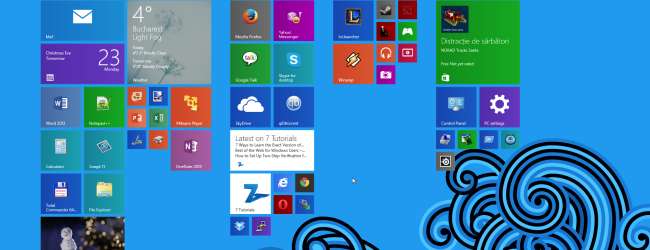
Windows 8.1 erweitert das Windows 8-Erlebnis erheblich, sowohl für klassische PC-Benutzer als auch für Benutzer mit Hybridgeräten oder Tablets. Diese 10 Funktionen werden von Benutzern mit Touchscreens in Windows 8.1 geschätzt. Wenn Sie also ein Tablet oder ein Hybridgerät mit Windows 8 haben, finden Sie hier das Spannende an Windows 8.1.
Ciprian Rusen ist Blogger bei 7 Tutorials und Co-Autor von Windows 8.1 Schritt für Schritt .
1. Bessere, anpassbarere Startbildschirm- und App-Kacheln
Der Startbildschirm hat viele Verbesserungen erhalten. Erstens haben Sie eine größere Auswahl an Optionen für Kachelgrößen als in Windows 8. Dies ist großartig, da Sie bestimmte Kacheln viel größer machen und sie nützlichere Daten anzeigen lassen oder andere viel kleiner machen können. Sie können beispielsweise die Wetter-App-Kachel so einstellen, dass mehr Daten für die Orte angezeigt werden, die Sie interessieren, oder Sie können mehr von Ihrem Tagesplan anzeigen, der auf der Kalender-App-Kachel angezeigt wird. Wenn Sie auch Desktop-Apps auf Ihrem Tablet oder Hybridgerät verwenden, können Sie deren Verknüpfungen sehr klein gestalten, damit Sie sie nicht mit den Kacheln verwechseln, die von modernen Apps verwendet werden. Wenn Sie kleine Kacheln verwenden, können Sie dem Startbildschirm weitere hinzufügen.

Das Verfahren zum Hinzufügen neuer Kacheln und Verknüpfungen, Gruppieren und Benennen von Gruppen wurde ebenfalls verbessert. In Windows 8.1 ist es viel einfacher, Verknüpfungen zum Startbildschirm anzuheften. In Windows 8 war es beispielsweise nicht möglich, "PC-Einstellungen" auf dem Startbildschirm anzuheften, ohne eine seltsame Problemumgehung zu verwenden. In Windows 8.1 erfolgt dies mit wenigen Fingertipps.
Last but not least gibt es viele weitere Möglichkeiten, das Erscheinungsbild des Startbildschirms zu konfigurieren. Es stehen mehr Hintergrundbilder sowie Hintergrund- und Akzentfarben zur Auswahl. Sie können auch ein benutzerdefiniertes Hintergrundbild verwenden, indem Sie den Startbildschirm so einstellen, dass dasselbe Hintergrundbild wie der Desktop verwendet wird.
2. Die PC-Einstellungen entwickeln sich zu einer großartigen Systemsteuerung für Touch-Benutzer
Für Windows 8 Touch-Benutzer war die Einführung der PC-Einstellungen sehr wichtig. Das Problem dabei war, dass es nicht viele Einstellungen enthielt und Benutzer häufig in die Systemsteuerung auf dem Desktop gehen mussten. Das ist in Ordnung, wenn Sie auch eine Maus und eine Tastatur haben, aber bei der Verwendung von Berührungen sehr frustrierend sind. Glücklicherweise hat Microsoft große Anstrengungen unternommen, um die PC-Einstellungen zu verbessern. In Windows 8 hatte dieses Panel nur 12 Kategorien von Einstellungen. In Windows 8.1 verfügen die PC-Einstellungen über 43 Unterkategorien von Einstellungen, die in 9 große Kategorien unterteilt sind. Das bedeutet, dass Sie die Funktionsweise von Windows 8.1 viel detaillierter festlegen können und viel seltener zum Desktop zurückkehren müssen.

3. Weitere Möglichkeiten, Apps nebeneinander zu fangen
In Windows 8.1 können Sie abhängig von der Größe und der Auflösung Ihres Touchscreens zwei oder mehr Apps nebeneinander fangen, und im Allgemeinen können Sie Apps auf viel mehr Arten als in Windows 8 fangen.

Dies erleichtert Benutzern von Windows 8.1-Tablets das Multitasking.
4. Viele verbesserte Touch-Apps
In Windows 8.1 hat Microsoft die wichtigsten mit Windows 8 gebündelten Apps übernommen und verbessert. Zum Beispiel wurde Mail komplett neu gestaltet und ist zu einer sehr benutzerfreundlichen und benutzerfreundlichen App geworden. Die Internet Explorer-App hat ebenfalls viele Verbesserungen erhalten: Sie kann jetzt mit mehr als 10 gleichzeitig geöffneten Registerkarten arbeiten, verfügt über einen viel besseren Download-Manager und eine neue „Leseansicht“ zum Anzeigen von Webseiten ohne Werbung und andere Ablenkungen. und eine bessere Rendering-Engine, die schneller ist und eine bessere Kompatibilität mit den Spezifikationen des HTML5-Standards aufweist.
Der Windows Store wurde ebenfalls neu gestaltet. In Windows 8.1 ist es viel einfacher, im Store zu surfen und neue Apps zu entdecken. Auf der Kachel werden auch Live-Daten zu den neuen Apps angezeigt, die im Store veröffentlicht werden. Daher erhalten Sie nützliche App-Vorschläge, ohne den Windows Store öffnen zu müssen. Eine andere Sache, die mir daran gefällt, ist, dass es die von Ihnen installierten Apps analysiert und eine personalisierte Liste von Empfehlungen erstellt, die auf Ihrer App-Kaufhistorie basieren.

Andere Apps wurden ebenfalls verbessert, einschließlich der Kamera-App, die Bilder und Videos besser aufnehmen kann und über mehr Bearbeitungsfunktionen verfügt. Die Xbox Music-App wurde ebenfalls neu gestaltet und die Benutzererfahrung ist jetzt besser als in Windows 8. Die Liste der Verbesserungen hört hier jedoch nicht auf. Die vollständige Liste der aktualisierten und verbesserten Apps ist einfach zu lang, um sie zu erwähnen.
5. Neue und nützliche Touch-Apps
Windows 8.1 führt auch viele neue Touch-Apps ein: Alarme, Taschenrechner, Soundrekorder, Essen & Trinken, Gesundheit & Fitness, Leseliste und Scannen. Wie Sie sehen können, sind sie in ihren Tätigkeiten sehr unterschiedlich, aber wenn sie eines gemeinsam haben, sind sie sehr nützlich.
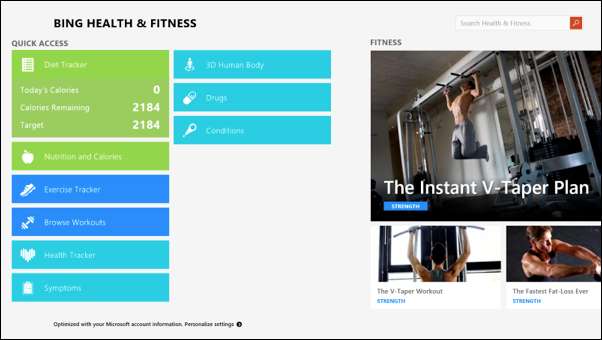
Sie alle sind hochwertige Apps, die gut funktionieren und für die meisten Tablet-Benutzer nützlich sein können.
6. Die Suche ist schneller und besser
Für mich ist dies eine der größten neuen Funktionen in Windows 8.1 - Suche und deren Integration in Bing und andere Dienste. Sie können in Windows 8.1 nicht nur schneller suchen, sondern die Ergebnisse werden auch auf schöne Weise angezeigt. Dazu gehören nicht nur lokale Dateien, Verknüpfungen und Apps, sondern auch Informationen aus dem Internet und Dienste wie Xbox Music, Wikipedia, Freebase, Windows Store und Bing.
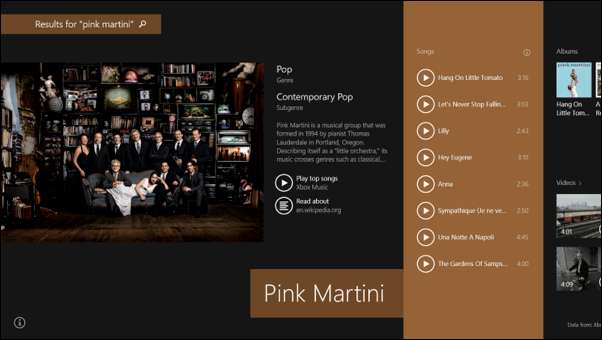
Eine weitere Verbesserung in Windows 8.1 besteht darin, dass in jeder neuen App ein Suchfeld vorhanden ist. Wenn Sie nur Inhalte aus dieser App ermitteln möchten, verwenden Sie das Suchfeld in der Benutzeroberfläche. Es ist nicht erforderlich, die Reize aufzurufen und dort eine Suche durchzuführen. Für die meisten Benutzer ist dies eine logischere Methode für die In-App-Suche.
7. Nützliche Tippverbesserungen für Touchscreens
Die Touch-Tastatur in Windows 8.1 wurde auch von Microsoft beachtet. Eine der neuen Funktionen, die ich liebe, ist, dass Sie die Taste eines Buchstabens drücken und gedrückt halten können. Daraufhin wird ein Menü mit allen Sonderzeichen angezeigt, die auf diesem Buchstaben basieren. Dies ist sehr nützlich für Benutzer, die wie ich in mehr als einer Sprache schreiben müssen. Eine weitere Verbesserung besteht darin, dass Sie, wenn Sie eine Zahl in der oberen linken Ecke eines Buchstabens sehen, diesen Buchstaben schnell nach oben ziehen und diese Zahl eingeben können.
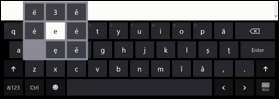
Zu guter Letzt können Sie aus drei Arten von Tastaturlayouts auswählen, damit Sie so schnell wie möglich tippen können.
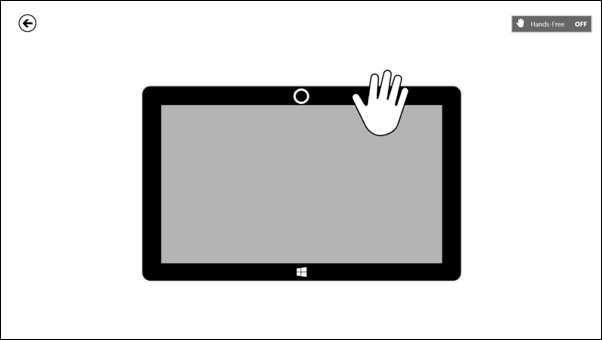
8. Der Freisprechmodus ist eine interessante Möglichkeit, mit Ihrem Tablet zu interagieren
Der Freisprechmodus ist eine neue Funktion, die für Windows 8.1-Apps verfügbar ist. In diesem Modus scannt die Kamera auf Ihrem Tablet oder Hybridgerät die Bewegungen Ihrer Hände, um durch den Inhalt einer App zu navigieren. Während dieser Modus aktiviert ist, können Sie mit der rechten Hand nach links oder mit der linken Hand nach rechts scrollen, ohne den Bildschirm zu berühren. Bewegen Sie einfach Ihre Hände vor die Kamera, wie im Tutorial für diesen Modus gezeigt.
Eine der besten Anwendungen für diesen Modus findet sich in der Bing Food & Drink App. Sie können ein Rezept vor dem Beginn des Garvorgangs laden und beim Kochen durch das Rezept scrollen, ohne den Bildschirm mit den schmutzigen Händen zu berühren.
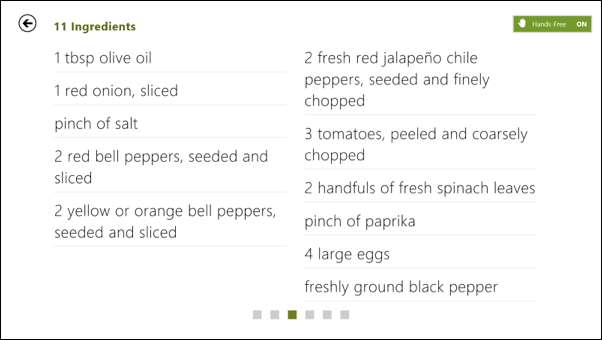
Ich bin sicher, dass Entwickler diese Funktion hervorragend nutzen und diesen Modus in mehr Apps implementieren werden.
9. Nehmen Sie Bilder und Videos vom Sperrbildschirm auf
Dies ist eine kleine, aber raffinierte Funktion. Sperren Sie Ihr Tablet (nicht abmelden) und legen Sie dann auf dem Sperrbildschirm Ihren Finger oben auf den Bildschirm und ziehen Sie ihn nach unten. Die Kamera-App wird geöffnet und Sie können damit schnelle Bilder oder Videos aufnehmen, ohne sich bei Windows 8.1 anzumelden. Wenn Sie eine Frontkamera haben, können Sie auch mit nur einem Knopfdruck zwischen den Kameras wechseln.
10. Es ist einfacher, Hilfe zu erhalten, wenn Sie Windows 8.1 zum ersten Mal treffen
Eine große Beschwerde über Windows 8 war, dass Microsoft neuen Benutzern nicht viel Hilfe bot, um die Macken seiner neuen Benutzeroberfläche kennenzulernen. Glücklicherweise hat Windows 8.1 dieses Problem behoben, indem eine neue App mit dem Namen "Hilfe + Tipps" bereitgestellt wurde.
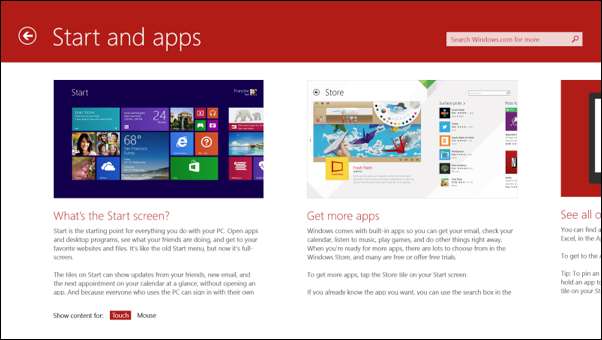
Sie können damit schnell die Grundlagen des Startbildschirms, integrierte Apps, grundlegende Aktionen zum Navigieren im Betriebssystem, Anpassen von Einstellungen und vieles mehr erlernen.
Fazit
Ich hoffe, Sie stimmen mir zu, wenn ich sage, dass all diese Verbesserungen zu einer produktiveren Erfahrung bei der Verwendung von Windows 8.1 auf Geräten mit Berührung führen. Meine Liste ist keineswegs vollständig. Microsoft hat so viele kleine Verbesserungen vorgenommen, dass es schwierig ist, alle zu bemerken und zu dokumentieren. Wenn Sie Windows 8.1 verwendet haben und andere nützliche Funktionen für Benutzer mit Touchscreens kennen, zögern Sie nicht, diese in einem Kommentar zu teilen.
Ciprian Rusen ist Blogger bei 7 Tutorials und Co-Autor von Windows 8.1 Schritt für Schritt . Das Buch richtet sich an durchschnittliche Computerbenutzer, die lernen möchten, wie Windows 8.1 verwendet und entsprechend konfiguriert wird. Es behandelt fast alles, was Sie wissen müssen, von der Installation und Personalisierung von Windows 8.1 bis zur Arbeit mit SkyDrive, der Sicherung von Windows 8.1 oder der Behebung von Problemen.








